- Autor Jason Gerald [email protected].
- Public 2023-12-16 11:33.
- Última modificação 2025-01-23 12:43.
As senhas são a coisa mais valiosa que você tem no ciberespaço, porque são as chaves que protegem suas informações pessoais de estranhos. Alterar sua senha regularmente irá mantê-lo seguro e evitar que as informações sejam acessadas por pessoas não autorizadas. Você também pode alterar sua senha caso a esqueça. Seja qual for o motivo, leia a etapa 1 para alterar sua senha Kik, seja por meio do aplicativo ou em um computador.
Etapa
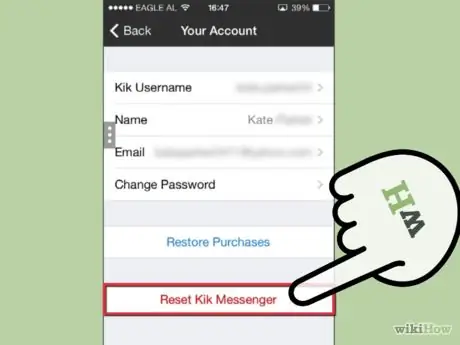
Passo 1. Saia de sua conta Kik se você já estiver logado com essa conta
Toque no botão Configurações em forma de engrenagem na parte superior do aplicativo.
- Clique na opção "Sua conta" para abrir as configurações da conta. Você não pode alterar sua senha nesta tela - você precisará tocar em “Redefinir Kik Messenger” na parte inferior da tela.
- A partir da última atualização do Kik, este processo não excluirá seu histórico.
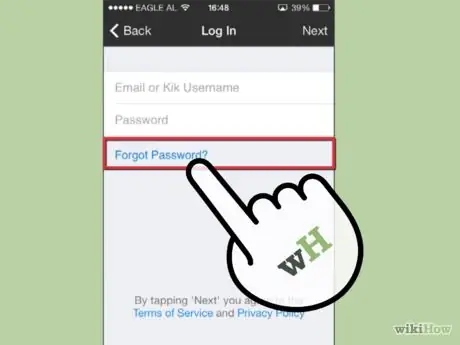
Etapa 2. Toque no botão “Login”
Kik pedirá seu nome de usuário e senha. Toque no link “Esqueceu sua senha?”. no campo de nome e senha. Você será direcionado a um site que permitirá que você insira o endereço de e-mail da sua conta Kik.
Você pode acessar a página para redefinir sua senha Kik no seu computador em ws2.kik.com/p
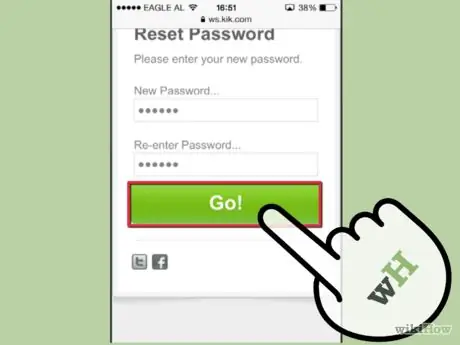
Etapa 3. Verifique seu e-mail
Após alguns instantes, você receberá um e-mail da Kik com um link para alterar sua senha. Siga o link e digite a senha na caixa fornecida duas vezes para se certificar de que foi digitada corretamente. Depois disso, clique em "Go!".






